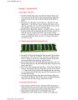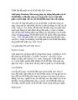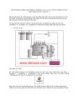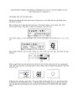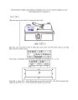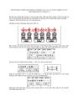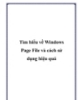Vẽ hệ thống nhiên liệu động cơ Diezel P5
117
lượt xem 30
download
lượt xem 30
download
 Download
Vui lòng tải xuống để xem tài liệu đầy đủ
Download
Vui lòng tải xuống để xem tài liệu đầy đủ
Để vẽ đường ống dẫn dầu bạn thực hiện như sau: Trên thanh công cụ, chọn Rectangle Tool, di chuyển chuột vào vùng làm việc và vẽ hình chữ nhật có kích thước là 4 x 3 cm. Khi hình chữ nhật được tạo thành, nhấp chọn vào công cụ Shape Tool hay nhấn F10 trên bàn phím. Nhấn tổ hợp phím Ctrl + Q để hiệu chỉnh hình chữ nhật này.
Chủ đề:
Bình luận(0) Đăng nhập để gửi bình luận!

CÓ THỂ BẠN MUỐN DOWNLOAD